Sans lui, pas d’informatique ! L’écran PC reste le seul moyen d’afficher les images d’un ordinateur et conditionne même son utilisation.
Quels critères pour choisir son moniteur informatique ?
C'est à ce titre que le choix d'un moniteur n'est pas à prendre à la légère : étant donné la place de l'informatique dans le quotidien, vous passerez sûrement des heures et des heures devant l'écran de votre ordinateur. Avec des désagréments, voire des migraines à la clé, si l'affichage et l'équipement ne sont finalement pas ceux que vous attendiez.
De plus, c’est un élément qui se veut bien souvent plus pérenne que le reste de votre installation PC (particulièrement chez les gamers où le renouvellement de composants est fréquent).
Les usages de l'ordinateur se sont démultipliés : visionnage de vidéos, jeux vidéo, bureautique, création graphique, etc. Vous devez donc identifier vos besoins prioritaires, car aucun écran PC existant ne brille dans tous les domaines sans la moindre lacune.
Tout dépend de la définition, de la technologie de la dalle, de la connectique, de l'ergonomie... Le design prend lui aussi de l'importance. Les écrans PC LCD sont ainsi de plus en plus fins, notamment les bords, et arborent parfois du RGB. Mais c'est un argument dont le caractère subjectif est indéniable. Pour tout le reste (taille de dalle, fréquence, résolution, temps de réponse), ce dossier vous assistera dans votre décision.
Quel écran PC pour quel usage ?
|
Usage prioritaire |
Taille, définition, format recommandés |
Fonctions et critères utiles |
Commentaires |
Budget typique |
|
Bureautique intensive/PAO/Polyvalence |
22 pouces min., Full HD min., TN ou IPS, 16/9 ou 21/9 |
Pivot, Flicker-Free, anti-lumière bleue |
Penser au multi-écrans et aux haut-parleurs intégrés |
Entre 90€ et 250€ |
|
Jeu vidéo |
24 pouces minimum. Full HD minimum, formats multiples (16/9, 21/9 ou 32/9), VA ou IPS |
Temps de réponse inférieur à 2ms conseillé, fréquence supérieure à 100 Hz conseillée : écran 144 Hz optimal, G-Sync/FreeSync, Display Port |
Vérifier les caractéristiques de la carte graphique : sorties (Display Port) et compatibilité G-Sync/FreeSync/3D |
Entre 200€ et 1200€ |
|
Retouche d'image/CAO |
24 pouces minimum, Full HD (1980x1020 px) jusque UHD, IPS ou PVA, 16/9 |
Pivot, Flicker-Free, large espace colorimétrique, précision 10 bits par canal couleur, dalle mate |
Penser au multi-écrans et aux accessoires (si usage professionnel) : casquette ou visière (pour diminuer les reflets), sonde colorimétrique. |
à partir de 400€ |
Ecran PC : quelle taille et quelle définition choisir ?
La diagonale et la définition d'un moniteur d’ordinateur sont parmi les caractéristiques les plus explicites.
Quelle diagonale de dalle pour un écran d'ordinateur ?
La diagonale d’un écran PC représente la distance entre deux coins opposés de la dalle et se mesure en pouces. Aujourd'hui, l’offre évolue vite mais va grosso modo de 15 à 65 pouces (soit 38 à 165 cm). Les grandes dimensions sont bien sûr tentantes pour des usages multimédias et ludiques. Prenez aussi conscience que l'encombrement, le poids, la consommation électrique et en partie le prix sont proportionnels.
Ecran PC : Full HD, 4K, quelle définition choisir ?
La définition précise le nombre de pixels que la dalle du moniteur comporte. On parle aussi de définition native ou maximale, la seule qui produise une image nette sur une dalle LCD. La première valeur détermine la définition horizontale, la seconde la définition verticale. Plus cette définition est élevée, plus l'image est précise, plus la quantité d'informations affichée est grande. Elle varie de 1024x768 à 5120x2880 pixels, aussi appelée 5K. Cette dernière est cependant encore très rare.
Un léger cran en dessous, l'Ultra haute définition (UHD, soit 3840x2160 pixels) est désormais répandue, bien aidée par la puissance croissante des cartes graphiques et est accessible à moins de 300€. On la nomme aussi 4K, bien que cette terminologie soit impropre : la 4K, soit 4096x2160 pixels, est employée davantage dans le monde du cinéma et de la vidéo. Les écrans adoptant cette définition singulière se révèlent de fait très bien adaptée aux applications de montage vidéo.
WQHD (2560 × 1440 pixels) et Full HD (1920 x 1080 px) sont les définitions les plus en vogue mais le WQHD nécessitera une carte graphique plus puissante.
Les rapports les plus communs sont le 16/9, le 16/10, le 32/9 et le 21/9. Le rapport 16/9, panoramique, est le plus polyvalent. Pour un maximum d'immersion, les formats 32/9, apparu avec les écrans 49 pouces notamment, et 32/10 équivalent à une configuration deux écrans 16/9. Le rapport 21/9 est encore plus appréciable pour les vidéos et films tournés en Cinemascope. Il est également intéressant pour le multitâche et le multifenêtrage.
Une autre propriété physique découle de ces paramètres : le pas de masque (ou pitch), en millimètres, qui représente la distance entre deux pixels. Plus il est petit, plus l'image est précise. On comprend en effet aisément qu'un écran de 22 pouces Full HD propose un affichage plus net qu'un écran de même taille limité à 1680x1050 pixels. Ce pas de masque est généralement compris entre 0.23 et 0.3 mm.

L'Asus ProArt PA328Q est doté d'une dalle IPS, d'une diagonale de 32 pouces et d'une définition UHD de 3840x2160 pixels. Il est parfait pour de la retouche photo occasionnelle.
Attention cependant : un pas de masque trop fin (grande résolution sur petit écran) entraînera une écriture plus petite, ce qui peut fatiguer certaines personnes, ce point dépendant de la vue de chacun.
Sur cette base, quelques catégories de moniteurs aux usages assez distincts apparaissent. Elles s'affinent selon l'équipement et la technologie de la dalle
Formats et usages
- Les écrans PC de 15 pouces à 19 pouces, adaptés aux espaces exigus, se réservent désormais à des activités bureautiques ou s'adressent à des marchés professionnels précis, comme la vidéosurveillance, le commerce, le secteur éducatif, etc.
Leurs spécificités sont en adéquation avec leur spécialité : dalle tactile pour un écran destiné à intégrer une borne interactive, conformité IP qui prouve la résistance aux poussières et à l'humidité dans les environnements industriels, etc...
Avec des spécificités adaptées (dalle tactile, conformité IP, etc.).
- Les écrans PC de 22 pouces à 27 pouces monopolisent le marché. Polyvalents pour la plupart, ils répondent aux besoins les plus courants : bureautique, multimédia, jeux vidéo... Cependant, vérifiez la technologie de la dalle (TN, IPS, etc.), plus ou moins adaptée à l'usage prioritaire que vous prévoyez
Faites de même avec la définition : les définitions les plus élevées (au-delà de l'UHD) conviennent essentiellement aux métiers de l'image. Si vous comptez jouer sur un tel écran, une carte graphique surpuissante est requise. Pour une utilisation moins spécifique, les définitions Full HD (1920x1080) et WQHD (2560x1440) sont les plus répandues.
- Parmi les innovations apparues ces dernières années, deux ont été conçues pour lutter contre la fatigue oculaire : l'anti-scintillement (ou « flicker-free) et l'anti-lumière bleue (ou « Anti-Blue Light »). La première limite le scintillement du rétro-éclairage LED, un effet désagréable auquel sont sensibles de nombreux utilisateurs. Celui-ci se manifeste en particulier quand la luminosité de l'écran est abaissée sous un certain seuil. Quant au procédé anti-lumière bleue, il filtre ou décale le pic de lumière bleue émis par l'écran, lequel est considéré par certaines études comme nocif pour nos rétines (ce serait un facteur aggravant dans l'apparition de la DMLA ou dégénérescence maculaire liée à l'âge) et nos rythmes biologiques.
- Enfin, il existe des écrans PC au gabarit impressionnant, dont la diagonale dépasse allègrement les 30 pouces et atteint dans certains cas les 65 pouces (notamment les Big Format Gaming Display ou BFGD) semblables à des téléviseurs à écran plat. Dans cette catégorie d'écrans PC, vous avez le choix avec les 32 pouces, 34 pouces ou encore les 43 pouces. Ces moniteurs de différentes tailles, concernent notamment les professionnels, dans le registre du traitement de l'image et de la création graphique (définition de 2560x1600 pixels et plus) ou les joueurs. Un autre usage est la signalétique grand format, s'ils sont placés dans un hall par exemple. Dans ce dernier cas, ils sont livrés sans pied et ont une résolution bien moins élevée. Mais on n’oublie pas que ces grandes dalles, parfois incurvées, au format 21/9 et bardées de technologies d’amélioration font le bonheur de certains gamers avec le développement des écrans 21/9 G-Sync par exemple.
- Le HDR sur les écrans PC
- Comme sur les TV, le terme HDR (ou DisplayHDR), pour High Dynamic Range, a fleuri sur les moniteurs et s’est même décliné en plusieurs variations : HDR 400, 500, 600, 1000 ; et 400 et 500 TrueBlack pour les Oled.
- La base reste une grande amélioration du contraste, une gamme de couleurs plus étendues et une luminosité optimisée. Les différentes normes se différencient justement sur les performances dans ces différents points.
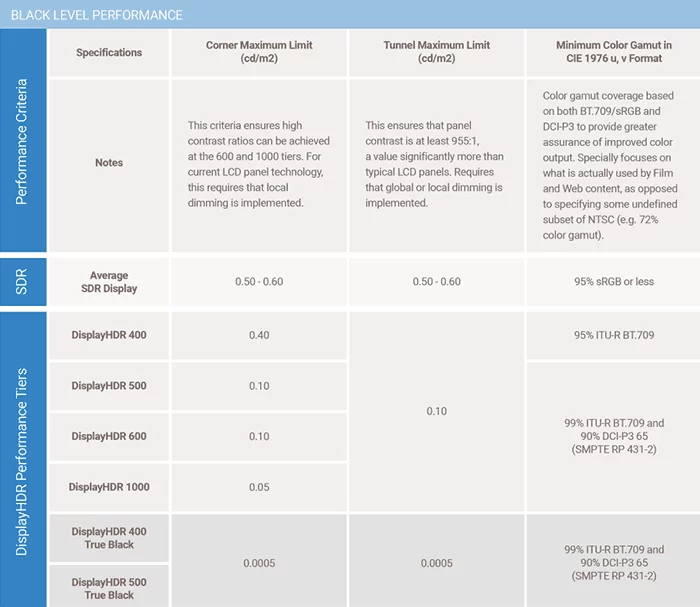
- Chaque norme HDR répond à des critères bien précis.
- Prévoyez une carte graphique capable de transmettre un signal en UHD si vous comptez vous équiper de l'écran ad hoc. C'est le cas des modèles assortis d'un connecteur Display Port 1.2, qui peut afficher une définition de 3840x2160 pixels à une fréquence de 60 Hz. Une sortie HDMI 1.4a est quant à elle limitée à 30 Hz : c'est suffisant pour regarder un Blu-Ray par exemple, ça ne l'est pas pour la bureautique et encore moins pour le jeu.
Les caractéristiques techniques majeures d'un écran d'ordinateur
Si les écrans d’ordinateur sont de plus en plus de beaux objets, la qualité de l'image reste en tête des préoccupations. Or, cette qualité est conditionnée par de multiples paramètres, parfois cachés, que vous devez décrypter afin d'aiguiller au mieux le choix de votre écran PC.
Le temps de réponse
Le temps de réponse de la dalle est un paramètre souvent sujet à polémique. Il mesure en millisecondes la vitesse de changement d'état (« extinction-allumage-extinction ») des cristaux liquides composant la dalle. Pour simplifier, c'est le temps de réponse « noir à noir ».
Cependant, la plupart des fabricants invoquent un temps de réponse correspondant au cycle « gris à gris » jugé plus réaliste, mais aussi plus flatteur car plus court. Si vous souhaitez différencier deux écrans sur cette base, veillez à bien prendre des valeurs comparables.
Les écrans PC les plus « rapides » possèdent un temps de réponse de 0,5 à 2 ms, amélioré grâce à la technique de l'« overdrive » (augmentation de la tension pour exciter davantage les cristaux liquides). C'est ce qu'il vous faut si vous jouez à des jeux d'action dont les images se succèdent à un rythme effréné, ou si vous visionnez des films. Sinon, vous risquez d'apercevoir des images rémanentes ou traînées fantômes, qui gâcheront votre expérience. Pour tous les autres usages (bureautique, retouche d'images...), ce n'est pas un élément d'une importance cruciale.
La fréquence d'affichage (ou de rafraîchissement)
La fréquence d’affichage est le nombre d'images par seconde, évalué en hertz (Hz), affichées par le moniteur. Elle était un paramètre très sensible à l'époque où les moniteurs à tube cathodique régnaient et qu’un désagréable scintillement apparaissait quand la fréquence descendait sous les 60-65 Hz.
Grâce à leur temps de réponse, les dalles des moniteurs LCD ne sont pas handicapées par ce phénomène, sauf si la luminosité est réglée sous un certain seuil (voir la technologie Flicker-free). Tous les écrans disposent a minima d'une fréquence de 60 Hz et l'image est d'une stabilité à toute épreuve. Les fréquences supérieures n'ont d'intérêt que pour le jeu vidéo et peuvent atteindre désormais les 360 Hz. Les écrans 144 Hz sont les plus connus et améliorent grandement le confort visuel.

Le G2730HSU-B1 d’Iiyama, modèle de 27 pouces, excelle par ses performances (144 Hz, temps de réponse de 1 ms...).
La luminosité
Exprimée en candela par mètre carré (cd/m2), la luminosité de la dalle d’écran quantifie l'intensité lumineuse maximale émise par la dalle de l'écran (la rigueur scientifique imposerait plutôt la notion de luminance). Plus cette valeur est élevée, plus l'affichage est lumineux et visible, même dans une pièce fortement éclairée. La luminosité est comprise entre 250 et 400 cd/m2 environ. Il est cependant difficile de départager deux écrans à partir de ce seul critère.
Le contraste
Le contraste de la dalle d’écran est le rapport d'intensité lumineuse entre le point blanc extrême et le point noir extrême. En l'occurrence, un ratio de 400:1 signifie que le point blanc est 400 fois plus lumineux que le point noir. C'est donc un paramètre lié à la luminosité.
De manière générale, un taux de contraste de 500:1, dans le cadre d'un usage bureautique, est suffisant. Il monte à 1000:1 et bien au-delà pour les écrans PC dédiés au monde de l'image sous toutes ses formes (PAO, CAO, etc.). Attention, il s'agit d'un taux de contraste dit « typique ». Les fabricants, pour leur part, annoncent volontiers un contraste dit « dynamique », qui exagère les chiffres. Ne vous y fiez pas !
L'angle de vision
L’angle de vision de l’écran d'ordinateur est signalé par deux valeurs consécutives exprimées en degrés, dans le sens horizontal et vertical. Ce sont les angles maximums au-delà desquels l'image se dégrade (forte chute du contraste et de la fidélité colorimétrique).
L'angle de vision dépend de la technologie de dalle employée. Les dalles IPS et VA bénéficient par exemple d'angles de vision très ouverts, typiquement 178°/178°. C'est l'idéal dans le cadre d'un travail collaboratif, afin que chaque personne devant l'écran ait une vision identique à celle de son voisin.
Au contraire, les dalles TN ne dépassent pas 170°/170°. Et encore, ces chiffres sont la plupart du temps optimistes. Reste que pour de nombreux usages courants, c'est un critère peu important, à moins que votre écran ne soit surélevé.

Grâce à un bon angle de vision, le contraste et la colorimétrie sont préservés même si l'écran ne fait pas face aux utilisateurs.
Espace colorimétrique et reproduction des couleurs
Elle est tributaire de deux éléments :
- L'espace colorimétrique, aussi appelé « Gamut » : c'est l'étendue des couleurs que l'écran peut afficher. Elle est exprimée en pourcentage de l'espace sRVB (ou sRGB en anglais) ou Adobe RVB. Ce dernier permet d'afficher plus de couleurs, notamment certaines couleurs très saturées. Mais il n'est judicieux que dans un contexte professionnel, pour un graphiste par exemple qui souhaite un respect total des couleurs dans la chaîne de traitement de l'image.
- La précision colorimétrique : la majorité des écrans PC affiche des couleurs codées sur 3x8 bits (un canal pour chaque couleur primaire : rouge, vert et bleu), ce qui représente plus de 16 millions de couleurs reproductibles. Les modèles les plus perfectionnés en affichent plus de 1 milliard, grâce à un codage sur 3x10 bits. Là encore, seuls les professionnels de l'image en tireront profit, à condition qu'ils mettent en place tous les outils permettant de travailler en 10 bits et notamment la carte graphique (gamme pro FirePro d'AMD ou Quadrp de NVIDIA).
Les couleurs des écrans professionnels dédiés au traitement d'image sont généralement calibrées en usine, pour que leur reproduction soit fidèle à la réalité. Si ce n’est pas le cas, l'acquisition d'une sonde colorimétrique est nécessaire.
Une dalle LCD subit un traitement de manière à refléter différemment la lumière. Ainsi est-elle soit brillante, soit mate. La seconde solution est préférable pour tout ce qui touche au traitement d'image, les reflets devenant fatigants à la longue. Une dalle brillante est toutefois acceptable si la luminosité ambiante est faible ou si votre écran est « dos » aux sources de lumière.
IPS, TN, VA : les différentes technologies de dalle d'écran PC
Pour l’écran d’ordinateur, plusieurs technologies de dalles LCD coexistent, les nuances se logeant dans l'électronique et la structure même de la matrice des cristaux liquides. A chacune correspondent des caractéristiques physiques divergentes et, inévitablement, des compromis. Leurs forces et leurs faiblesses sont décrites ci-après.
TN (Twisted Nematics), économique et réactive
C’était la technologie la plus répandue car longtemps la plus économique mais elle est détrônée par l’IPS. Son excellente réactivité (un temps de réponse faible qui tend vers la milliseconde) constitue son principal point fort. En revanche, l'angle de vision est assez étroit et le contraste est moyen. Quant à la colorimétrie, elle varie de 18 à 30 bits, les dalles 24 bits (3x8 bits, soit 16 millions de couleurs) étant les plus répandues.
IPS (In-Plane Switching) et PLS, idéales pour de belles images
L'IPS est désormais très prisée, notamment chez les gamers où elle remplace le TN. Cette technologie est maintenant présente sur tous les segments du marché, dès 100€. Elle excelle dans la reproduction des couleurs et offre un excellent angle de vision. Le contraste est lui aussi d'un bon niveau. Le temps de réponse, longtemps pointé du doigt en comparaison aux dalles TN, s’est beaucoup amélioré et n’est désormais plus un frein pour les gamers, l’overdrive les amenant à 2ms sur les écrans haut de gamme.
Il existe plusieurs variantes de l'écran IPS : E-IPS, P-IPS, H-IPS, AH-IPS... Chacune améliore une ou plusieurs propriétés : reproduction des couleurs sur une échelle de 30 bits pour le P-IPS, temps de réponse de l'ordre de 5 ms pour l'E-IPS, meilleur contraste pour l'H-IPS, colorimétrie améliorée et diminution de la consommation énergétique pour l'AH-IPS... Samsung, pour sa part, a développé la technologie PLS (Plane to Line Switching), cousine de l'IPS, aux coûts de production inférieurs.

Une dalle IPS de 27 pouces, une définition de 2560x1440 pixels, parfait pour les amateurs de retouche d'image.
VA (Vertical Alignment), un contraste très élevé de gros progrès
Sans être aussi répandue que l'IPS, elle propose pourtant de nombreux atouts comparables ou supérieurs : le contraste est généralement très élevé, les angles de visions sont bons (bien que l'IPS reste un petit cran au-dessus) et le temps de réponse très correct, sans égaler celui du TN. Cependant, la lecture de vidéo est entachée d'un bruit numérique (ou fourmillement).
Il existe plusieurs versions avec le PVA, le MVA, le S-PVA ou encore le A-MVA. Une dalle PVA est par conséquent limitée aux écrans spécialisés dans le graphisme, bien que la concurrence de l'IPS soit de plus en plus rude.
Le S-PVA, dispose d'une reproduction colorimétrique supérieure (24 bits) et généralement d'un meilleur temps de réponse.
Le MVA (Multi-domain Vertical Alignment) est une technologie antérieure au PVA mais en perte de vitesse. La parenté entre MVA et PVA se traduit par de nombreuses similitudes : noirs profonds, hauts contrastes, bons angles de vision... Toutefois, la lecture des vidéos est plus « propre » sur une dalle MVA. Une dalle MVA a de ce fait des aptitudes au traitement d'image, voire au multimédia et au jeu vidéo si elle est réactive (temps de réponse inférieur à 10 ms)
Comme d'autres, ce procédé s'est perfectionné au fil du temps pour aboutir à des variantes, dont l'une nommée A-MVA, qui profite d'un contraste encore plus élevé.
L’OLED au top
Comme dans le monde des TV, l'OLED (Organic Light-Emitting Diode) paraît la technologie la plus aboutie en termes de rendu mais l’offre est encore très restreinte.
Exit les cristaux liquides, place aux diodes qui émettent leur propre lumière, sans recours à un quelconque rétroéclairage. Il en résulte de nombreux avantages : noir très profond, contraste infini, temps de réponse sous la milliseconde, possibilité de fabriquer des écrans souples en raison de la minceur des composants... Toutes ces qualités ont un coût qui reste encore relativement élevé.
Les différentes connectiques d'un écran PC

Plusieurs types de connecteurs, vidéo mais aussi audio et USB, sont susceptibles de se greffer à l'arrière d'un écran PC. Ils conditionnent les possibilités de raccordement et certaines fonctions.

Quelle(s) fréquence(s) attendre en fonction de la connectique et de la résolution
Le DVI (Digital Video Interface)
Le connecteur de l’écran PC est presque toujours de type DVI-D, c'est-à-dire numérique de manière exclusive.
Il existe une distinction entre DVI-D et DVI-D Dual Link, ce dernier permettant d'exploiter des résolutions supérieures au Full HD et la 3D. Mais ne vous en préoccupez pas trop : ce connecteur est de toute manière adapté aux différents modes d'affichage supportés par le moniteur. Par exemple, les moniteurs de 2560x1440 pixels bénéficient d'office d'un port DVI-D Dual Link.
C'est plutôt votre carte graphique qui doit concentrer votre attention, dans le sens où c'est elle qui gouverne les possibilités d'affichage. Pour que le mode Dual Link soit opérationnel, veillez aussi à ce que le câble DVI employé comporte bien 24 broches.

Exemple de connecteur DVI
Le HDMI (High Definition Multimedia Interface)
Le connecteur HDMI est un connecteur numérique, capable de transporter audio et vidéo, essentiellement présent sur les moniteurs grand public prévus pour le multimédia. Il permet de brancher des équipements audio/vidéo (décodeur TV ADSL, lecteur Blu-Ray...) ou une console de jeu, en supplément de l'ordinateur.
Certains modèles de moniteurs possèdent trois prises HDMI, ce qui offre une belle liberté de raccordement. L'HDMI 1.4/1.4a est la version la plus répandue : elle autorise une définition 4K (4096x2160) mais à une cadence de 24 images par seconde (ou 24 Hz) seulement. Insuffisant pour jouer notamment. Le HDMI 2.0 fait enfin son apparition sur quelques écrans et améliore les performances, la 4K pouvant être affichée en 60 Hz, et introduit le HDR.
Pour en profiter votre carte graphique doit bien sûr elle aussi intégrer une sortie HDMI 2.0. C’est déjà le cas chez NVIDIA depuis les séries 9XX.Et bonne nouvelle, pas besoin de changer de câble HDMI !

Exemple de connecteur HDMI
Le DisplayPort
Le DisplayPort est le dernier-né, entièrement numérique lui aussi et est capable de transporter audio et vidéo.
Disponible sur un nombre croissant d'écrans PC, il est réputé plus performant que le DVI et offre plus de possibilités, avec la prise en charge des espaces colorimétriques YUV et RGB par exemple. La dernière version, estampillée 1.4, prend en charge la définition 4K à 120 im/s et même le 8K à 30 im/s, améliore la compression et introduit le support du HDR.
Par ailleurs, un câble DisplayPort est plus souple et plus facile à brancher qu'un câble DVI.

Le DisplayPort, qui affirme sa présence sur les écrans du milieu au haut de gamme, est la liaison la plus performante. Le câble, souple, est de plus facile à brancher.
Le VGA (Video Graphics Array)
Le connecteur VGA est l'ancêtre analogique du DVI. Il subsiste pour des raisons de compatibilités avec d'anciennes cartes graphiques, qui ne disposent que de cette sortie vidéo. Si vous avez le choix, préférez le connecteur DVI, de meilleure qualité.

Un exemple de connecteur VGA
Les fiches RCA et/ou YUV (ou YcbCr alias Composantes)
Les fiches RCA (YUV) sont des connecteurs vidéo analogiques existant sur des moniteurs professionnels destinés à l'affichage dynamique (présentation, signalétique, etc.). Ils assurent la compatibilité avec les sources vidéo les plus anciennes.
D'autres types de liaison audio/vidéo ont fait leur apparition dernièrement mais ils sont encore rares :

Un exemple de fiches RCA
La connexion vidéo sans fil
La connexion vidéo sans fil est fondée sur la technique de communication radio Ultra Wide Band (UWB) et nécessite un port USB 3.0 libre où brancher la clé USB fournie. Elle est pratique si vous êtes équipé d'un ordinateur portable.
La liaison USB ou Thunderbolt
L'affichage transite par un port USB ou Thunderbolt de l'ordinateur, ce dernier étant plutôt l'apanage des ordinateurs Apple. L'installation d'un logiciel spécifique est alors indispensable s’il est branché en USB.
Certains écrans PC ne sont pourvus que d'une seule et unique entrée USB, de type 3.1 (ou de type 3.0 pour les écrans portables de petite taille par ex.), qui transmet le signal vidéo et aussi l'alimentation électrique (l'adaptateur secteur peut-être optionnel). Leur consommation électrique a l'avantage d'être faible, aux alentours d'une dizaine de watts. C’est une caractéristique qui devrait se répandre surtout lorsqu’elle est accompagnée de l’USB type C : réversible, il est voué à être utilisé par un maximum de nos appareils
En revanche, d'autres moniteurs sont gratifiés en supplément d'un concentrateur (ou hub) USB, soit deux à quatre ports USB secondaires afin d'accueillir les périphériques (clavier, souris, disque dur...), voire d'un port Ethernet RJ45 pour relayer l'accès réseau. Le moniteur joue alors le rôle d'une station d'accueil (ou « docking station »). Là encore, c'est une solution intéressante si vous possédez un ordinateur portable.
Certains moniteurs sont dépouillés de toute connectique autre que l'USB, qui achemine le signal vidéo et l'alimentation électrique. Pertinent pour brancher un ordinateur portable.
Les moniteurs orientés multimédia sont quant à eux dotés de possibilités annexes :
- Une entrée audio au format mini-jack pour alimenter les haut-parleurs intégrés, à partir de la sortie audio analogique de la carte mère ou de la carte son ;
- Une sortie casque
- Autre équipement possible : la webcam intégrée, qui ne risque pas de chuter contrairement à ses consœurs parfois en équilibre précaire.
Enfin, les écrans « pro », réservés à l'affichage dynamique, possèdent une prise série RS232 et/ou un port Ethernet RJ45, qui permettent de les contrôler à distance.
La technologie MHL (Mobile High Definition Link) permet de brancher un téléphone portable sur le moniteur et de profiter de l'interface, des jeux ou des vidéos sur grand écran. Elle requiert un téléphone portable compatible (le signal audio/vidéo emprunte le port micro USB), un moniteur avec une entrée HDMI/MHL et le câble ad hoc. Notez que la batterie du téléphone se recharge en parallèle.
Ergonomie, confort et esthétique
Ajuster la position d'un écran d’ordinateur sert à gommer des reflets, à améliorer le confort de l'utilisateur et surtout à personnaliser votre environnement pour adopter une bonne posture... Indispensable au travail, mais aussi chez soi ! C'est un point souvent négligé, alors qu'il est capital si vous passez de longues heures devant votre écran.
Trois types de réglages existent :
L'inclinaison
C'est un réglage quasi omniprésent, qui permet d'orienter la dalle vers le plafond ou vers la surface du bureau avec une amplitude de l'ordre d'une vingtaine de degrés. C'est parfois bienvenu pour éliminer des reflets. Si le moniteur est placé en hauteur, c'est également un réglage intéressant.
La rotation
Le pied pivote sur un axe vertical de gauche à droite. C'est utile quand le moniteur est désaxé ou quand vous partagez votre poste de travail.
Quelle hauteur pour un écran d’ordinateur ?
C'est hélas un réglage rare. Pourtant, c'est un moyen d'adapter la hauteur de la dalle à la ligne de vision et d'éviter des positions inconfortables du cou et de la nuque. La hauteur se règle sur dix à vingt centimètres généralement.
Quelques fonctions ou types d'écrans contribuent aussi à améliorer l'utilisation au quotidien :
Le pivot
Certains moniteurs bénéficient aussi d'un mode pivot : la dalle est orientable à 90 degrés dans le plan vertical. C'est ce qu'on appelle un affichage en mode portrait, par opposition au mode paysage. C'est une fonction qui ne manque pas d'intérêt si vous travaillez sur des logiciels de PAO (publication assistée par ordinateur).

Le mode portrait est une posture idéale pour les utilisateurs de logiciels de PAO.
Les écrans incurvés

C'est une innovation héritée des écrans TV incurvés, fabriqués notamment par Samsung et LG, et disponible majoritairement au format panoramique (16/9) et ultra panoramique (21/9). Ce profil concave est aussi plus bénéfique sur les moniteurs car l'utilisateur est plus proche de l'écran : il peut embrasser du regard la totalité de l'image sans même tourner la tête. Ce n’est pas tout, les écrans incurvés ont aussi l’avantage d’offrir une distance de visionnage plus uniforme (les bords sont moins loin) et sont moins sensibles aux reflets. Logiquement, ils sont devenus très appréciés et se déclinent maintenant dans la plupart des définitions du Full HD à la 4K en passant par des formats « exotiques » comme le DFHD, soit le double Full HD (3840 x 1080).
Les réglages de la qualité d'image
Enfin, comme tout dispositif d'affichage, un écran d'ordinateur offre la possibilité de peaufiner l'image par l'intermédiaire du menu OSD (On Screen Display). Celui-ci est accessible via quelques touches mécaniques ou tactiles, situées le plus souvent sous la dalle, ou plus rarement par une télécommande. Il permet de régler quantité de paramètres : luminosité, contraste, température de couleurs, etc.
Si l’on ne s’en sert pas tous les jours, la mauvaise ergonomie d’un l’OSD peut vite être source d’agacements.
Le confort est aussi une question de surface d'affichage. Plutôt que d'opter pour un seul écran géant, il est parfois préférable d'opter pour deux ou trois écrans, à l'affichage indépendant. Les utilisateurs travaillant régulièrement sur plusieurs documents à la fois, les amateurs de retouche d'image voire les joueurs sont friands de ce genre de configuration. Inutile de cogiter pour faire votre choix : Materiel.net vous a concocté une rubrique spéciale listant de nombreux packs de deux ou trois écrans adaptés à tous les usages.
Facilitez-vous la vie, optez pour les packs écrans prêt à l'emploi !

L’esthétique : RGB, borderless…
Puisqu’on peut difficilement le dissimuler, certains ont aussi envie que leur moniteur soit beau. Évidemment la notion est subjective mais les constructeurs apportent des réponses à cette envie.
Les deux plus visibles sont la surface d’affichage de la dalle et bien sûr le RGB. Le premier élément est commun à tous les appareils disposant d’un écran : la tendance est à limiter les bordures pour disposer d’une surface d’affichage maximale. On parle alors d’écrans borderless.
Le rétroéclairage ou RGB est lui aussi tout aussi visible et pour cause ! Comme sur nombre de souris, claviers et autres casques, il se répand sur de très nombreux écrans, surtout gamers. Il y a du discret ou du très voyant (voire de l’immersif façon Ambilight), de fins liserées comme de gros logos. Il peut se situer à l’arrière de l’écran, dans le pied ou encore sur les côtés.
Dernière élément esthétique et non des moindres, le design général et les matériaux utilisés. Si tous les écrans PC ou presque sont habillés de matériaux plastique, leurs nuances, coloris et textures peuvent varier pour affirmer un style : striures, dégradés, … C’est notamment au niveau des pieds d’écran que l’on retrouve le plus de différence dans les formes et les matériaux, la plupart des constructeurs proposant de l’aluminium sur leurs gammes les plus « design ».

Le pied et l'ensemble du design donne un caractère particulier à l'écran et un aspect pratique. Certains sont sobres, d'autres RGB.
Nos astuces
À condition que le pied soit détachable, la compatibilité Vesa est un élément à surveiller si vous envisagez de fixer votre écran via un support mural ou à un bras articulé. La norme MIS-D 100 est la plus répandue : elle indique que les entraxes des alésages sont distants de 10 cm dans le sens horizontal et vertical. Il ne vous reste plus qu'à trouver l'accessoire approprié. Faites attention cependant à la disposition des connecteurs : si ceux-ci sont perpendiculaires à l'écran, le montage sur le mur sera d'autant plus délicat. D'autres écrans, munis aussi d'un pied amovible, rasent le bureau quand le pied est ôté : l'effet est surtout esthétique.
Quel écran PC pour gamer ?
Si vous êtes un gamer assidu, l'écran PC que vous choisirez doit répondre à plusieurs conditions spécifiques qui sont listées ci-dessous.
Quelle taille d'écran pour le jeu vidéo sur PC ?
Les graphismes des jeux vidéo étant de plus en plus impressionnants, il serait dommage de gâcher l'immersion à cause d'un écran trop petit. Optez pour une diagonale de 24 pouces au minimum. Il existe maintenant des écrans de grande taille à faire baver des 34 pouces jusqu’aux splendides 65 pouces. Après, cela dépend en partie de la place dont vous disposez sur votre bureau mais aussi de votre carte graphique pour « alimenter » ces grands écrans en images WQHD ou 4K par exemple.
Quelle définition de dalle choisir pour le jeu vidéo ?
Le Full HD (1920x1080 pixels) est devenue la norme mais la tendance est au WQHD qui cumule belle résolution et fluidité. Notez que l’UHD (3840x2160 pixels) est un investissement d'avenir car les développeurs de jeu vidéo commencent à prendre en compte cette définition. D'autre part, les services Internet comme YouTube et Netflix vous permettent d'ores et déjà de profiter de contenus UHD. Toutefois, pour le jeu vidéo, il faudra vous équiper d’une carte graphique très puissante.

L'Asus ROG Strix XG27UQ est l'un des écrans « spécial Gamer » à adopter l'UHD 4K. Il est également compatible G-Sync.
Quel temps de réponse pour un écran gaming ?
La dalle doit être la plus réactive possible afin d'éviter l'apparition de défauts graphiques, comme les traînées et images fantômes. Sélectionnez un temps de réponse inférieur à 4 ms. Attention toutefois, cela ne fait pas tout. Il faut déjà comparer ce qui est comparable et se méfier de l’unité de mesure (de gris-à-gris ou de noir-à-noir). Il doit de plus être mis en corrélation avec l’input lag, le temps qui s’écoule entre le moment où l’écran reçoit l’information et celui où l’image s’affiche.
Quel type de dalle pour un écran gamer ?
Le critère précédent induit a priori le choix du type de dalle, mais ce n'est plus aussi systématique qu'autrefois. Si les dalles TN ont longtemps été conseillées pour les joueurs, les dalles IPS sont de plus en plus performantes et prisées autour des 2 ms pour les meilleurs. Il existe donc des écrans pour joueurs assortis de dalles IPS, réactives, et bénéficiant d'autres atouts propres à cette technologie : grand angle de vision, excellente colorimétrie.
Ce n’est pas tout, du côté des dalles VA, les progrès sont également flagrants et nombre de références descendent sous les 3 ms en temps de réponse. Comme elles offrent de grands angles de vision, des noirs profonds et un meilleur contraste que le TN, elles sont elles aussi en vogue.
60 Hz, 144 Hz, 360 Hz... quelle fréquence de rafraîchissement pour un écran de PC gamer ?
Les écrans Gamer sont souvent gratifiés de fréquence supérieure à 60 Hz (sauf pour les modèles 4K/UHD) de manière à ce qu'ils puissent afficher le maximum d'images envoyées par la carte graphique. Les mouvements rapides, les scènes d'action, etc. gagnent énormément en fluidité.
La fréquence maximale ne cesse de progresser. La majorité des écrans gamers propose du 144 Hz mais on trouve également des modèles qui atteignent les 360 Hz.
Malgré ces fréquences élevées, la fluidité et l'intégrité de l'image ne sont pas toujours préservées, en particulier quand il s'agit de jeu vidéo. En effet, la carte graphique calcule et transmet des images à l'écran à un rythme variable et imprévisible, car celui-ci dépend du déplacement et des actions du joueur, de la quantité d'objets et d'effets observés dans la scène, etc.

Un exemple de déchirement de l'image, phénomène aussi appelé Tearing. Il est ici simulé.
Cette fréquence d'images provenant de la carte graphique ne coïncide donc pas avec celle de l'écran, laquelle est stable. Résultat : l'image saccade ou semble se déchirer (phénomène de « tearing »). Ce problème est résolu par les technologies G-Sync et FreeSync (ou Adaptive-Sync), développées respectivement par NVIDIA et AMD : la fréquence de rafraîchissement de l'écran est variable et s’ajuste à la fréquence de la carte graphique et les artefacts graphiques mentionnés ci-dessus disparaissent.
La « guerre » que se mène les deux constructeurs sur ce point est loin d’être finie : si le G-Sync, longtemps matériel uniquement, a dû s’ouvrir (on parle alors de G-Sync compatible) pour contrer l’expansion du FreeSync, NVIDIA a étoffé son offre avec G-Sync Ultimate, qui reprend les bases et y ajoute la compatibilité HDR 1000, une résolution et un taux de rafraichissement élevé, une faible latence, etc. NVIDIA fournit la liste complète et à jour des écrans compatibles G-Sync, une vraie bible.
L'ergonomie et la connectique
Tout réglage de hauteur, d'inclinaison, etc. est le bienvenu, d'autant plus si vous jouez plusieurs heures d'affilée. D'autres aspects sont à prendre en compte : le hub USB et les prises jack, pour y brancher facilement tous vos périphériques « gaming » (clavier, souris, casque, etc.), le support de casque.
